Excel 셀에서 조건부 서식을 사용하여 스마일리 얼굴 차트나 글꼴을 어떻게 삽입합니까?
어떤 경우에는 학생이나 판매 성과가 기준에 도달한 경우 격려하기 위해 스마일리 얼굴을 삽입하고 싶을 수 있지만, 성과가 기준에 미치지 못하면 실망을 표현하기 위해 슬픈 얼굴을 삽입하고 싶을 수 있습니다. 이제 Excel에서 감정 아이콘 차트를 삽입하는 몇 가지 방법을 알려드리겠습니다.
스마일리 얼굴 차트 직접 삽입
클릭하세요 J 스마일리 얼굴을 표시할 셀에 입력한 다음 클릭하세요 홈 탭을 선택하고 Wingdings 글꼴 이름을 글꼴 텍스트 상자에 입력한 후 Enter 키를 누릅니다. 스크린샷 보기:
이제 스마일리 얼굴이 표시됩니다:![]()
참고: 문자 J, L, K는 반드시 대문자여야 합니다.
팁: 여기에는 Kutools for Excel의 유용한 도구인 AutoText가 있으며, 자주 사용하는 텍스트, 차트, 그림 또는 수식을 자동 텍스트로 추가하여 언제든지 어떤 시트에도 다시 삽입할 수 있도록 지원합니다. |
| 지금 무료 체험판을 다운로드하세요. |
 |
조건부 서식으로 스마일리 얼굴 차트 삽입
예를 들어, 점수가 85 이상이면 스마일리 얼굴을 삽입하고, 점수가 60 이상이지만 85 미만이면 온화한 얼굴을 삽입하며, 점수가 60 미만이면 슬픈 얼굴을 삽입하려는 경우 스마일리 얼굴 차트를 조건부 서식으로 설정할 수 있습니다.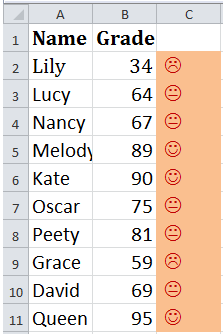
얼굴 차트를 표시할 셀을 클릭한 다음 이 수식을 입력하세요 =IF(B2 >= 85,"J",IF(AND(B2 <=84, 60< B2),"K",IF(B2 < 60,"L")))그런 다음 자동 채우기 핸들을 필요한 범위까지 드래그합니다. 그런 다음 이 수식이 적용된 범위를 선택하고 글꼴 스타일을 변경하기 위해 Wingdings 글꼴 이름을 글꼴 텍스트 상자에 입력하고 Enter 키를 눌러 홈 탭에서 확인하세요.
이제 스마일리 차트가 삽입되었습니다.
팁:
1. 위 수식에서 B2는 조건부 서식을 적용할 셀입니다.
2. 열 B의 데이터를 변경하면 스마일리 얼굴도 변경됩니다.
셀 값에 따라 빠르게 사진 삽입
셀 값 목록이 있고 해당 셀 값에 따라 폴더에서 사진을 삽입하려는 경우, 즉 삽입되는 사진은 셀 값과 동일한 이름을 가져야 하는 경우, Kutools for Excel의 Match Import Pictures 기능이 이를 빠르고 정확하게 해결하도록 도와줍니다.
Kutools for Excel을 무료로 설치 한 후 아래 단계를 따르세요:
1. 셀 값을 선택하고 클릭하세요 Kutools Plus > 가져오기 및 내보내기 > 사진 일치 가져오기. 스크린샷 보기: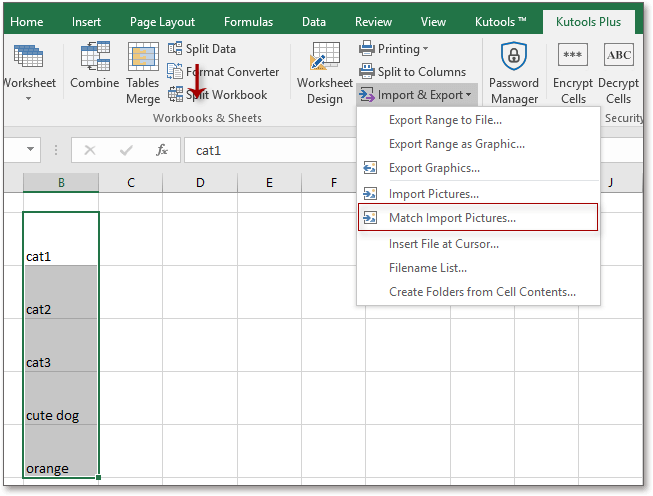
2. 사진 일치 가져오기 대화상자에서
(1) 클릭하세요 추가 > 파일/폴더 관련 사진을 추가하기 위해 사진 목록.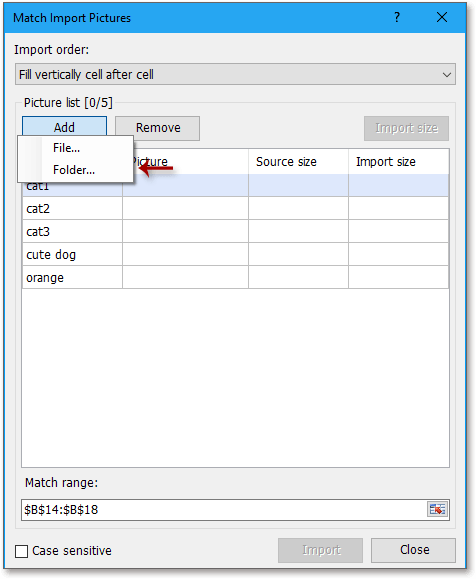
(2) 클릭하세요 가져오기 크기 필요한 크기 옵션을 선택하세요.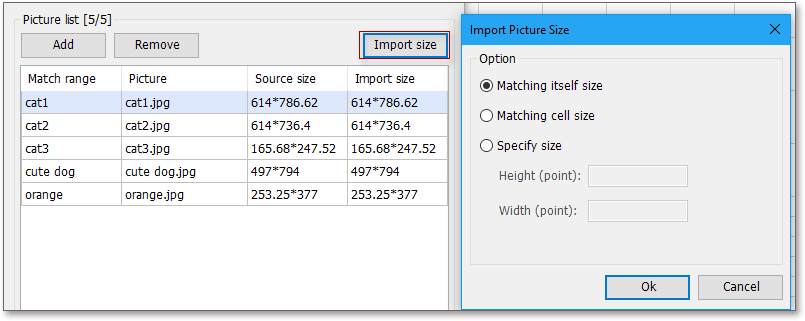
(3) 클릭하세요 확인 > 가져오기, 그리고 사진을 넣을 셀을 선택하세요 (또는 일치하는 셀을 선택할 수도 있습니다). 그런 다음 클릭하세요 확인.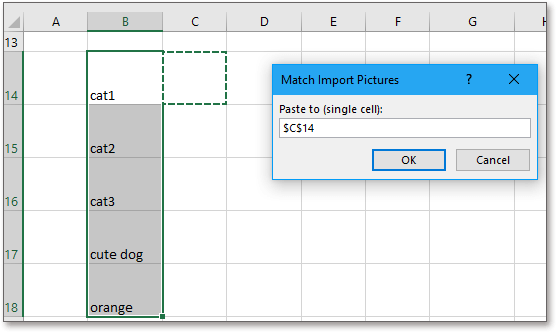
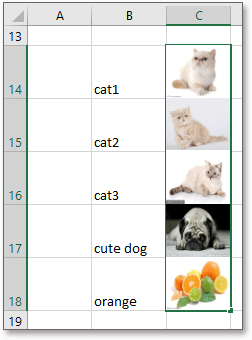
팁: 가로 순서로 사진을 삽입하려면 대화상자의 가져오기 순서에서 행으로 채우고 열로 채우기를 선택하세요.
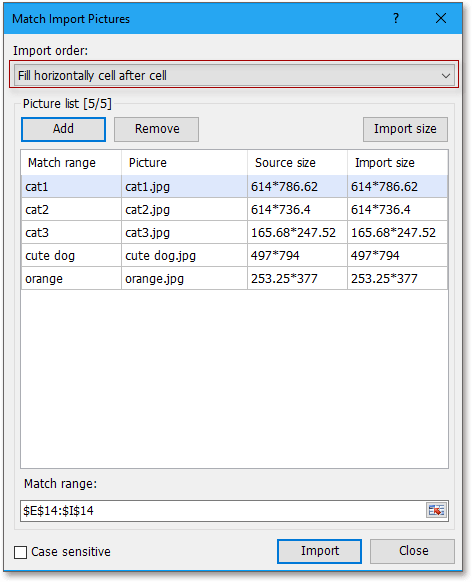
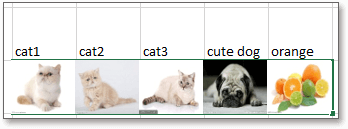
관련 문서:
최고의 오피스 생산성 도구
| 🤖 | Kutools AI 도우미: 데이터 분석에 혁신을 가져옵니다. 방법: 지능형 실행 | 코드 생성 | 사용자 정의 수식 생성 | 데이터 분석 및 차트 생성 | Kutools Functions 호출… |
| 인기 기능: 중복 찾기, 강조 또는 중복 표시 | 빈 행 삭제 | 데이터 손실 없이 열 또는 셀 병합 | 반올림(수식 없이) ... | |
| 슈퍼 LOOKUP: 다중 조건 VLOOKUP | 다중 값 VLOOKUP | 다중 시트 조회 | 퍼지 매치 .... | |
| 고급 드롭다운 목록: 드롭다운 목록 빠르게 생성 | 종속 드롭다운 목록 | 다중 선택 드롭다운 목록 .... | |
| 열 관리자: 지정한 수의 열 추가 | 열 이동 | 숨겨진 열의 표시 상태 전환 | 범위 및 열 비교 ... | |
| 추천 기능: 그리드 포커스 | 디자인 보기 | 향상된 수식 표시줄 | 통합 문서 & 시트 관리자 | 자동 텍스트 라이브러리 | 날짜 선택기 | 데이터 병합 | 셀 암호화/해독 | 목록으로 이메일 보내기 | 슈퍼 필터 | 특수 필터(굵게/이탤릭/취소선 필터 등) ... | |
| 15대 주요 도구 세트: 12 가지 텍스트 도구(텍스트 추가, 특정 문자 삭제, ...) | 50+ 종류의 차트(간트 차트, ...) | 40+ 실용적 수식(생일을 기반으로 나이 계산, ...) | 19 가지 삽입 도구(QR 코드 삽입, 경로에서 그림 삽입, ...) | 12 가지 변환 도구(단어로 변환하기, 통화 변환, ...) | 7 가지 병합 & 분할 도구(고급 행 병합, 셀 분할, ...) | ... 등 다양 |
Kutools for Excel과 함께 엑셀 능력을 한 단계 끌어 올리고, 이전에 없던 효율성을 경험하세요. Kutools for Excel은300개 이상의 고급 기능으로 생산성을 높이고 저장 시간을 단축합니다. 가장 필요한 기능을 바로 확인하려면 여기를 클릭하세요...
Office Tab은 Office에 탭 인터페이스를 제공하여 작업을 더욱 간편하게 만듭니다
- Word, Excel, PowerPoint에서 탭 편집 및 읽기를 활성화합니다.
- 새 창 대신 같은 창의 새로운 탭에서 여러 파일을 열고 생성할 수 있습니다.
- 생산성이50% 증가하며, 매일 수백 번의 마우스 클릭을 줄여줍니다!
모든 Kutools 추가 기능. 한 번에 설치
Kutools for Office 제품군은 Excel, Word, Outlook, PowerPoint용 추가 기능과 Office Tab Pro를 한 번에 제공하여 Office 앱을 활용하는 팀에 최적입니다.
- 올인원 제품군 — Excel, Word, Outlook, PowerPoint 추가 기능 + Office Tab Pro
- 설치 한 번, 라이선스 한 번 — 몇 분 만에 손쉽게 설정(MSI 지원)
- 함께 사용할 때 더욱 효율적 — Office 앱 간 생산성 향상
- 30일 모든 기능 사용 가능 — 회원가입/카드 불필요
- 최고의 가성비 — 개별 추가 기능 구매 대비 절약